طرق فعالة لاستعادة رسائل البريد الإلكتروني المحذوفة من Gmail
نصائح وحيل Android / / August 05, 2021
يعد Gmail أحد أكثر تطبيقات go-to التي قمنا بتثبيتها على هاتفنا أو أي جهاز آخر. يمتلك مليارات الأشخاص في جميع أنحاء العالم حساب Gmail يتم استخدامه إما بشكل احترافي أو شخصي لأغراض مختلفة. غالبًا بسبب الاستخدام العالي لحساب Gmail ، قد نتلقى عددًا من رسائل البريد الإلكتروني على مدار اليوم ، مما قد يكون مزعجًا للغاية. وهناك أوقات نقوم فيها بحذف رسائل البريد الإلكتروني عن طريق الخطأ ، دون قراءتها بدافع الإحباط. على الرغم من وجود خيارات يمكنك من خلالها استعادة رسائل البريد الإلكتروني المحذوفة على حساب Gmail الخاص بك من سلة المهملات ، ماذا لو حذفت هذا البريد الإلكتروني من المهملات أيضًا ؟؟
لحسن الحظ ، في هذا المنشور ، سنقدم لك طرقًا مختلفة ستمنحك من خلالها طرقًا لاستعادة رسائل البريد الإلكتروني المحذوفة من Gmail. علاوة على ذلك ، هناك الكثير من الطرق التي يمكن أن تساعدك في استعادة البريد الإلكتروني المحذوف في حوزتك. وفي هذا المنشور ، سنقوم بإدراج جميع الطرق والطرق الممكنة التي يسمح بها Gmail باستعادة البريد الإلكتروني. لذلك ، دون مزيد من اللغط ، دعنا ندخل مباشرة إلى المقالة نفسها:

جدول المحتويات
-
1 طرق فعالة لاستعادة رسائل البريد الإلكتروني المحذوفة من Gmail
- 1.1 استعادة البريد الإلكتروني من المهملات
- 1.2 ابحث عن رسائل البريد الإلكتروني على Gmail
- 1.3 التحقق من رسائل البريد الإلكتروني العشوائية
- 1.4 الاستعانة بفريق الدعم
طرق فعالة لاستعادة رسائل البريد الإلكتروني المحذوفة من Gmail
هناك الكثير من الطرق التي يمكنك من خلالها بسهولة استرداد رسائل البريد الإلكتروني المحذوفة عن طريق الخطأ أو المحذوفة عن طيب خاطر من حساب Gmail الخاص بك والمدرجة أدناه:
- استعادة البريد الإلكتروني من المهملات
- ابحث عن رسائل البريد الإلكتروني على Gmail
- التحقق من رسائل البريد الإلكتروني العشوائية
- الاستعانة بفريق الدعم
دعونا نلقي نظرة على طرق الاسترداد المذكورة أعلاه ، واحدة تلو الأخرى:
استعادة البريد الإلكتروني من المهملات
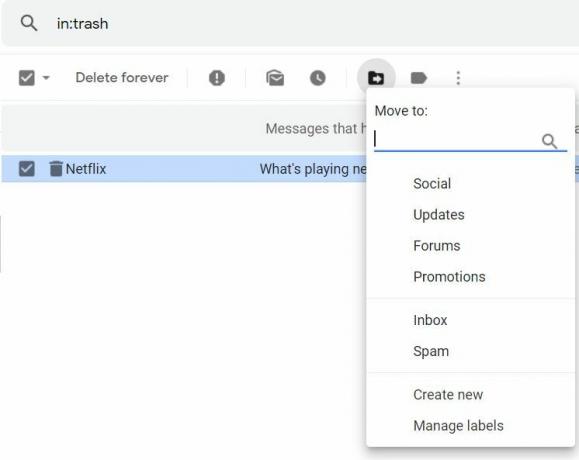
- قم بتسجيل الدخول إلى حساب Gmail.
- توجه إلى قمامة، يدمر، يهدم المجلد الذي يمكن العثور عليه على الشريط الجانبي الموجود على الجانب الأيسر من الصفحة الرئيسية.
- ابحث عن الرسالة التي تبحث عنها وافتحها.
- تأكد من عدم تجاوز الإطار الزمني الذي يبلغ 30 يومًا.
- في الجزء العلوي ، ستجد ملف الانتقال إلى الخيار حيث يمكنك اختيار نقل هذا البريد إلى صندوق الوارد الخاص بك.
- هذا هو! سيتم نقل البريد الإلكتروني الذي قمت بحذفه إلى صندوق الوارد الخاص بك.
ابحث عن رسائل البريد الإلكتروني على Gmail
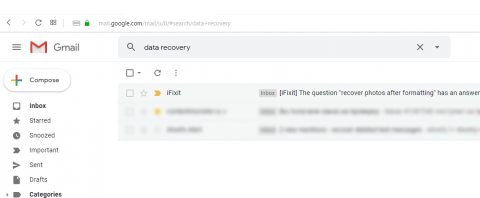
- أولاً ، افتح ملف البحث في البريد نافذة او شباك.
- أنت الآن بحاجة إلى إدخال نص البريد الإلكتروني الذي تبحث عنه. كلما زادت البيانات التي تقدمها ، كان من الأسهل على Gmail البحث.
- بمجرد الانتهاء من الكتابة ، اضغط على زر Enter.
- سيتم تقديم جميع رسائل البريد الإلكتروني المطابقة لتفضيلاتك.
التحقق من رسائل البريد الإلكتروني العشوائية

- افتح ال بريد مؤذي مجلد.
- اضغط على البريد الإلكتروني الذي تبحث عنه.
- في الجزء العلوي ، ستجد زر ليس بريدًا عشوائيًا. سيؤدي هذا إلى نقل البريد الإلكتروني مباشرة إلى صندوق الوارد الخاص بك.
يُنصح أكثر بالبحث عن رسائل البريد الإلكتروني المحذوفة على إصدار سطح المكتب بدلاً من تطبيق الهاتف المحمول ، حيث توجد بعض الميزات والخيارات غير المتوفرة في الإصدار الأخير.
الاستعانة بفريق الدعم
- قم بتسجيل الدخول إلى حساب Gmail الذي تريد استرداد البريد الإلكتروني عليه.
- افتح واملأ ما يلي شكل.
- تقديم جميع المعلومات اللازمة المطلوبة في النموذج.
- صِف بالتفصيل المشكلة التي تواجهها واضغط على زر الإرسال.
ستتلقى تعليقات من فريق الدعم في غضون 30 دقيقة تقريبًا وسيتم أيضًا تفصيل ما إذا كان يمكن استرداد بريدك أم لا. إذا كانت الإجابة "نعم" ، فيمكنك اتباع الإجراء المذكور في التعليقات ، وإذا كانت تقول "لا" ، فلا يوجد شيء يمكن القيام به.
إذاً ، إليكم الأمر من جانبي في هذا المنشور. أتمنى أن يعجبكم هذا المنشور حول كيفية استرداد رسائل البريد الإلكتروني المحذوفة في Gmail الخاص بك. لاحظ أنه بمجرد حذف البريد الإلكتروني المرسل إليك أو انتهاء فترة الثلاثين يومًا ، يصبح ذلك مستحيلًا ولا يمكن لأي برنامج مساعدتك في استعادة البريد. أخبرنا في التعليقات أدناه إذا وجدت هذه المشاركة مفيدة ، وأخبرنا أيضًا إذا كنت تعرف أي طريقة أخرى لاستعادة رسائل البريد الإلكتروني المحذوفة. حتى آخر... في صحتك!
ستة سيجما والمسوق الرقمي المعتمد من Google الذي عمل كمحلل لأفضل الشركات متعددة الجنسيات. من عشاق التكنولوجيا والسيارات ، يحب الكتابة ، ولعب الجيتار ، والسفر ، وركوب دراجته ، والاسترخاء. رائد أعمال ومدون.


![How to Install AOSP Android 10 Update for Nokia 8 [GSI Treble]](/f/786a0d49fd5ebd8cdd462d2376684555.jpg?width=288&height=384)